随着科技的发展,人们对于家庭娱乐体验的要求越来越高。如何将手机、电脑或平板上的内容投射到大屏幕电视上,已经成为许多用户的需求。而机顶盒作为家庭娱乐的重...
2025-05-01 4 电脑常识
在智能手机普及的今天,OPPO作为国内知名的手机品牌,其用户群体日益庞大。对于智能手机用户来说,截图是一项非常实用的功能。OPPO手机提供了多种截图方式,用户可以根据个人习惯进行设置。本文将详细介绍OPPO手机截图功能的设置方法、遇到的问题及其解决策略,帮助用户高效、便捷地捕捉屏幕上的精彩瞬间。
1.1使用侧边栏截图功能
①开启侧边栏功能
我们需要确保侧边栏功能已经开启。进入“设置”->“便捷辅助”->“侧边栏快捷功能”,在其中找到截图功能,并将其开启。
②触发侧边栏截图
侧边栏功能开启后,你可以在任何界面从屏幕的一侧向内滑动来呼出侧边栏。在侧边栏中选择截图工具,即可实现快速截图。
1.2通过电源键和音量减键组合截图
OPPO手机通常也支持传统的电源键与音量减键组合来截图。只需同时按下这两个键,屏幕会闪烁一下,同时伴有截图成功的提示音,表示截图操作已经完成。
1.3使用三指截屏功能
①激活三指截屏功能
在“设置”->“便捷辅助”->“手势体感”中,找到“三指截屏”,并开启此功能。
②执行三指截屏
一旦三指截屏功能激活,只需要三根手指从屏幕上向下滑动即可完成截图。
1.4通过智能侧边栏截图
智能侧边栏是OPPO手机系统中提供的一个多功能侧边栏,用户可以通过它快速访问各种常用功能。截图功能同样可以集成在这里。
进入“设置”>“便捷辅助”>“智能侧边栏”,在其中选择截图功能添加至侧边栏。
使用时,从屏幕一侧呼出智能侧边栏,点击截图图标即可进行截图。
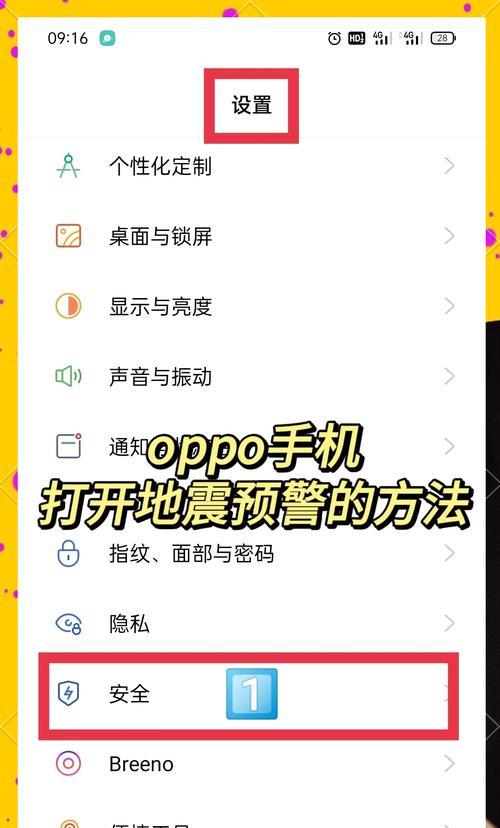
2.1无法触发侧边栏
如果在屏幕一侧滑动无法呼出侧边栏,可能是因为侧边栏功能未开启或者侧边栏被其他功能遮挡。请确认侧边栏功能已经开启,并检查是否与其他功能冲突,如悬浮球功能等。
2.2截图功能无法使用
若截图功能无法使用,应先检查是否正确完成了截图功能的开启步骤。如果确认已经开启但问题依旧存在,可尝试重启手机或者更新系统到最新版本。
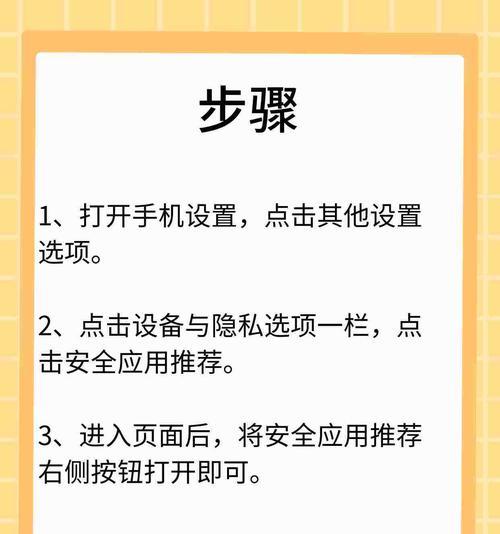
2.3截图后无法编辑
在部分OPPO手机上,截图之后需要手动点击截图预览才能进入编辑状态。如果发现截图后无法直接编辑,确保点击了截图预览,并检查是否有其他第三方软件与截图编辑功能冲突。
2.4截图快捷键不生效
如果电源键和音量减键组合截图不生效,可能是硬件问题,或者系统设置中截图快捷键被修改。首先检查硬件无损坏,然后进入设置检查截图快捷键设置是否正确。
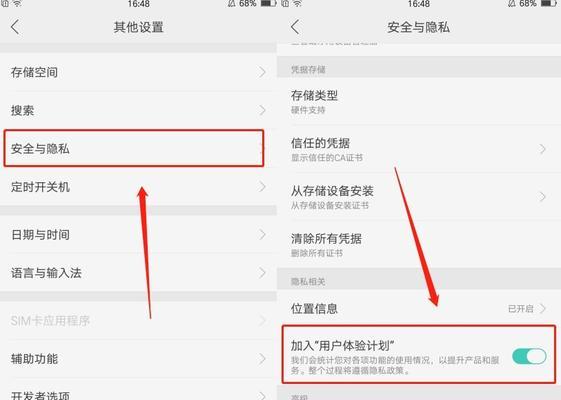
OPPO手机提供了多种截图方式,用户可以根据个人喜好和使用习惯进行设置和选择。在操作过程中可能会遇到一些设置问题,但大多数情况下,通过检查和调整设置即可解决。希望本文的详细指导能帮助OPPO用户更加便捷地使用截图功能,捕捉生活中的美好瞬间。
通过以上内容,用户应该对OPPO手机的截图方式及其设置有了全面的了解,也掌握了处理常见问题的方法。如果你还有其他疑问或需要进一步的帮助,欢迎在评论区提出,我们一起探讨。
标签: 电脑常识
版权声明:本文内容由互联网用户自发贡献,该文观点仅代表作者本人。本站仅提供信息存储空间服务,不拥有所有权,不承担相关法律责任。如发现本站有涉嫌抄袭侵权/违法违规的内容, 请发送邮件至 3561739510@qq.com 举报,一经查实,本站将立刻删除。
相关文章

随着科技的发展,人们对于家庭娱乐体验的要求越来越高。如何将手机、电脑或平板上的内容投射到大屏幕电视上,已经成为许多用户的需求。而机顶盒作为家庭娱乐的重...
2025-05-01 4 电脑常识

苹果手机以其卓越的设计和用户友好的操作界面深受用户喜爱。然而,在日常使用中,我们经常需要对来电进行一些个性化的设置,比如设置忙音来电。本文将向您介绍如...
2025-05-01 4 电脑常识

随着科技的发展和健康意识的增强,智能穿戴设备如智能手表在日常生活中的普及率越来越高。对于跑步爱好者来说,一款能够提供跑步检测功能的智能手表,不仅可以记...
2025-05-01 3 电脑常识

在这个数字化的时代,苹果手机凭借其出色的摄影能力,成为许多人记录生活瞬间的首选设备。不过,拍完照片后如何便捷地与亲朋好友分享呢?本文将详细介绍苹果手机...
2025-05-01 3 电脑常识

在现代家居生活中,热水器是保证日常舒适热水需求的重要设备。然而,许多家庭在热水器的选择和安装上会遇到一些问题,尤其是对于那些需要外接安装的情况。本文将...
2025-05-01 3 电脑常识

随着智能家居设备的普及,我们经常需要将各种设备连接到网络进行远程控制。E1开关作为智能家居系统中的一员,其设置与网关连接是实现远程控制的前提。本文将详...
2025-05-01 2 电脑常识